奥迈AM3025PCB雕刻机使用方法Word格式.docx
《奥迈AM3025PCB雕刻机使用方法Word格式.docx》由会员分享,可在线阅读,更多相关《奥迈AM3025PCB雕刻机使用方法Word格式.docx(14页珍藏版)》请在冰豆网上搜索。
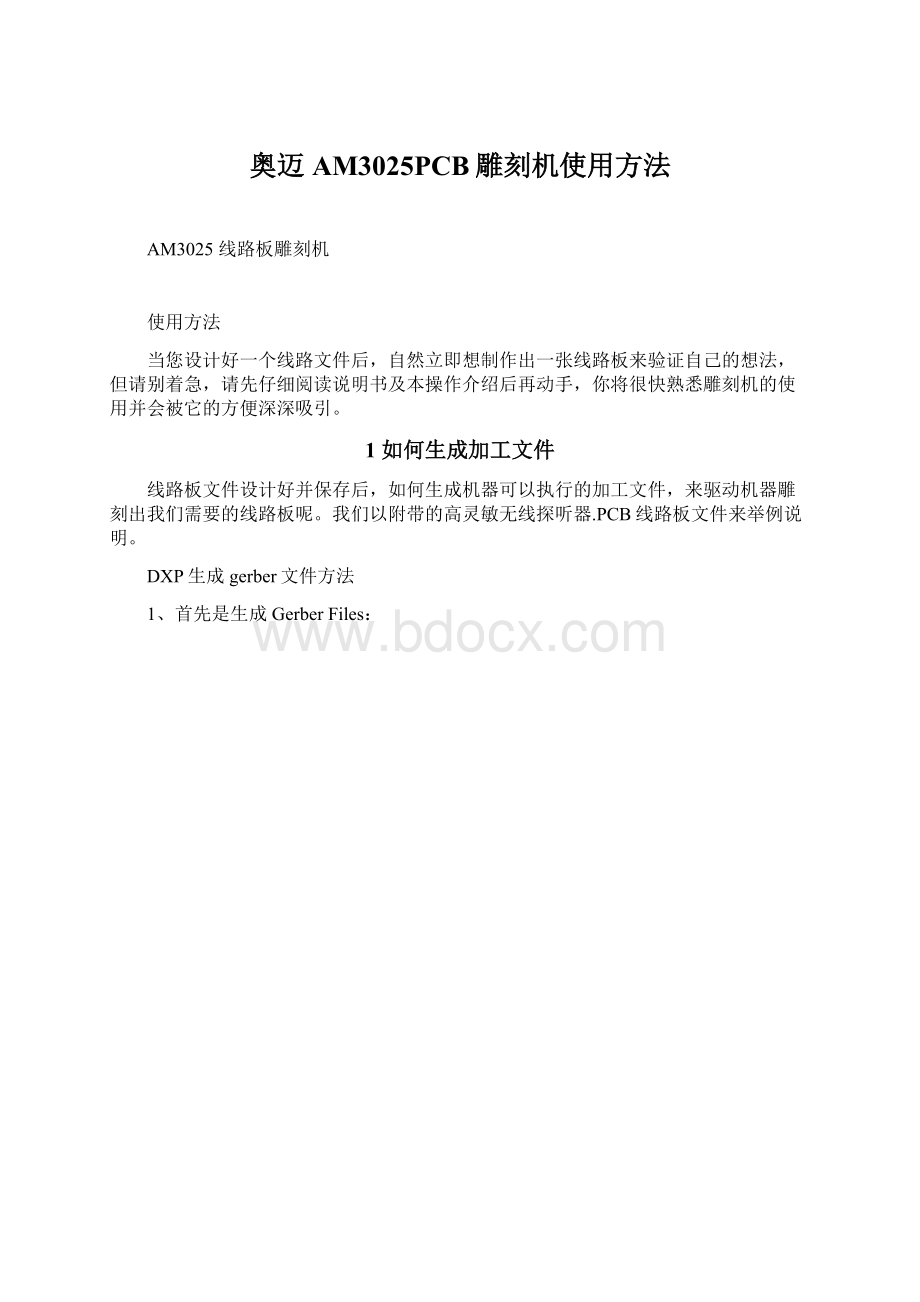
4这样可以支持的精度会高一些(这些也可以先跟制板厂联系一下确认)
3.·
在Layers中,选中“includeunconnectedmid-layerpads”,同时PlotLayers选择AllUsedMirrorLayers全都不选,然后在右侧选中相关的机械层。
4.DrillDrawing中什么都不选,保持默认即可。
4.·
在Apertures中,选择Embeddedapertures(RS274X)
5.·
Advanced中其余项都保持默认,主要是选择“Suppressleadingzeroes”(此项也可与制板厂联系确认)
·
点击确认,会自动生成Gerber文件,此时生成一个cam文件,此文件可以不保存,
因为我们要交制板厂的文件已经在项目的目录里面建了个子目录叫作“ProjectOutputsforxxx”,
各个层的gerber都存在里面了。
6.2、然后是生成NCDrillFiles:
7.·
同样,在DXP2004中选择菜单File-FabricationOutputs-NCDrillFiles,进入生成NCDrill文件的设置对话框
此处的选择要跟前面Gerber文件中的保持一致:
毫米-4:
4-其它选项保持默认,点击OK
确认一下随后弹出的钻孔数据对话框,然后就会自动生成NCDrillFiles了,
同样的,生成的文件会在那个子目录里,而CAM文件可以不用保存
其它说明:
其它选项均采用protel软件的默认设置(Gerberoutput1的properties):
如Gerber文件的suppressleadingzero,而钻孔是suppresstrailingzero.这个会对软件提取信息有些影响。
对于加工文件,也可以不导出(export),因为默认的保存路径在操作系统的临时文件夹中,一般位于C:
\DocumentsandSettings\Administrator\LocalSettings\Temp,administrator为对应的用户名。
对于newdesign时,如果选择windowsfilesystem,则同时会在项目的文件夹下产生一个相应的加工文件,不必再导出。
2硬件使用说明
加工文件生成后,我们就要调整机器,来加工我们设计的电路板了。
在前面章节中,我们已经介绍了机器的安装。
现在,我们接着介绍机器的使用。
图10
2.1固定电路板:
如图所示,确认雕刻机硬件与软件安装完成以后,选取一块比设计图形略大的覆铜板(覆铜板的大小应保证使用卡具安装后在线路板雕刻等过程中不妨碍机器工作),将待雕刻的覆铜板一边紧靠雕刻机底面平台的底边放置,并均匀用力压紧压平,使用卡具压住覆铜板的四边后上紧(注意覆铜板的边沿一定要与底板边沿靠紧,并保证覆铜板边沿整齐,这样才能确保电路板换边时能准确定位)。
2.2安装钻头
在线路板制作中,双面板的定位孔,钻孔等都需要钻头,我们先选取一种规格的钻头(如不知道线路文件中孔的大小,可先选用0.8mm的钻头),使用双扳手将主轴电机下方的螺丝松开,插入钻头后拧紧即可。
主轴电机钻头和刀具安装带有自矫正功能,可自动防止刀具安装的歪斜。
(图11)
图11
2.3开启电源
依次开启冷却水泵,雕刻机,主轴变频器的电源,确认水流已经正常流动,变频器输出达到400Hz后,即可开始软件操作加工。
3软件使用功能介绍
在本节中,将先对软件的设置及功能做详细介绍。
打开安装的SDCarve软件,出现如图12所示界面:
图12
在软件中,主要包括菜单区,显示区,控制区和功能区几个主要部分:
菜单区:
1、文件菜单(F):
包括加工文件的打开,存储和关闭。
2、加工菜单(M):
包括刀具库的添加,删除,机床参数,加工参数的设置调整。
3、查看菜单(V):
提供显示部分的察看,包括底层、顶层、孔、线路轮廓、显示大小等功能,同显示区功能相同。
4、帮助菜单(H):
包含软件版本信息,帮助功能。
显示区:
当我们打开一个加工文件后,按动底部的顶层、底层、孔按钮,即分别察看线路文件的底层、顶层和孔信息。
转动鼠标滚轮,显示部分即可放大缩小,调整到我们所需的位置。
功能区:
提供线路板制作的全部功能,包括打开文件、冲定位孔、钻孔、试雕、线路边界隔离、覆铜镂空、割边等:
打开文件:
用来打开加工文件,加工文件为我们生成的加工文件夹中的任意后缀名的文件,如高灵敏无线探听器.GKO(如图13)。
图13
冲定位孔:
使用钻头沿线路文件的最大矩形外框的四个角各钻一个定位孔,用来精确定位线路板顶层和底层位置。
同时,左下角的定位孔坐标也默认为我们线路文件加工时的原点位置。
钻孔:
点击钻孔按钮,进入如图14钻孔菜单:
图14
左面一览显示的是本线路文件中存在的几种规格的孔径大小,中间是可选择的钻孔刀的大小,选择孔径(如0.762),选取相应的钻头(如0.8),点击添加按钮,在已选好刀具栏即可确认(如图15)。
根据孔径分别选好相应的刀具,点击确定后,即可选择加工钻孔。
图15
如选择的刀具错误或修改,点击右侧对应孔径后点删除按钮,则相应的孔径又会回到左侧栏中,重新选取即可。
试雕:
在线路板加工中,我们默认刀尖刚接触到覆铜板平面时为坐标Z轴的零点,但由于板子难免有翘曲不平,所以我们使用试雕功能来保证线路各部分雕刻时刀尖都能刻到板子表面。
按动试雕按钮,刀尖会从零点开始沿线路最大外框走一个矩形,如果板子表面四边都刚能划到,即认为Z轴零点调整好,如有几个边或部分刀尖不能划到板子,可继续调整刀尖深度,反复试雕,直到四边都能划到为止。
隔离:
线路隔离功能,是使刀尖沿线路的外围边框刻制,使得线路和周围的覆铜绝缘分开(如图16所示)。
图16
在线路板制作中,有两种情况我们可以用到隔离功能:
一种是如图所示,当我们只需要快速将线路与周围覆铜绝缘,来进行初步实验时,这种方法只需一两分钟即可得到一块简便能用的线路板。
另一种情况是当线路中存在较小的线距时,我们若用小刀径的雕刻刀会化很长的时间来铣掉多余的铜,这时我们先利用隔离功能隔离线路,再用大的刀径的铣刀把大部分覆铜割除,也可以节约大量的时间。
在制作中,隔离功能亦可用作对线路部分的修边功能,它使得线路边界平滑整齐,在高频线路中会起到更好地效果。
镂空:
镂空的功能即把板上除线路部分的铜铣掉的过程。
铣刻的时间、效果和路径根据我们选择的镂空刀来决定,一般说,刀径越大,时间越短;
刀径越小,时间越长,但效果越好。
割边:
线路板制作完成后,割边功能会沿线路文件的禁止布线层,分若干次把板子从整个覆铜板上切割下来,直接变成我们需要的形状。
每功能详细使用方法和注意事项,我们将分别在第四、第五章中具体介绍。
控制区:
主要用于刀尖或钻头加工前的定位和加工中的调整,X、Y、Z三轴坐标分别显示刀尖相对于设定的原点的位置变化,需注意的是,Y轴的移动是底板向相反方向移动,刀尖保持不动。
(图17)
点动:
选择点动时,在右侧框中输入以mm为单位的坐标,按动X、Y、Z对应坐标,刀尖即按输入的数据移动相应的距离(三轴坐标的移动均以我们正对雕刻机操作时,刀尖相对底板的运动轨迹来设定)。
数据最小输入为0.005mm,同时点动状态下刀尖移动速度较快,亦可用来快速调整刀具位置。
手动:
手动状态下,按动坐标调整按钮,刀尖即慢速向指定方向移动,按住不放,刀尖的移动即不会停止。
手动按钮:
分别控制刀尖在三个轴方向上的移动。
设为原点:
当我们通过反复试雕确定刀尖在板面上的起始位置后,按此按钮,所有坐标都清零,这个点被设为线路的相对原点位置。
工作过程中,我们可以随时观测到刀尖所在的坐标位置,来判断加工是否出现问题。
同时,每一个功能完成后,刀尖也会自动回到原点位置,为我们的下一步加工做好充分准备。
暂停、停止:
用来控制加工过程中的暂停和停止,暂停按钮按下后,会变为继续按钮,再次按下即可继续加工。
在暂停和停止状态下,坐标按钮是可以控制刀尖移动的,工作状态中则不能控制。
图17
线路板制作操作步骤
在本章中,我们以制作一块高灵敏无线探听器的双面线路板来举例逐步说明整个机器的使用操作。
1、如前所述,首先我们连接好机器与电脑,循环水泵,变频器等并开启主机和循环水电源开关,确认水已经正常循环流动,主轴电机可以正常工作。
2、打开设计的线路板文件高灵敏无线探听器.PCB,按前述方法生成加工文件夹并存放到桌面上。
3、在PROTEL中,大体测量一下要制作的线路板的大小约66×
42mm,选取一块较大的线路板,将其一边贴近底边后卡紧,并确认可供刀尖移动的范围大于上面测量的线路板大小。
4、选取一种规格的钻头安装到主轴电机后上紧(如0.8mm),然后开启主轴变频器电源,使的主轴正常转动在24000r/min。
(特别提醒:
本机所配刀具钻头,相当锐利,操作不当极易割伤手指,请特别小心!
)如图18
图18
5、开启软件,首先在控制区调节三轴坐标,控制钻头尖大致到板子的左下角位置并贴近到板子表面。
6、点击打开文件按钮,选择桌面上的加工文件夹,选择其中任一以高灵敏无线探听器命名的文件(不考虑后缀名)后打开,将默认的线路文件的底层信息在显示区调整至适当大小。
(如图19)
图19
7、点击冲定位孔按钮,机器会在禁止布线层的四个角钻四个孔,然后返回起始位置。
8、由于制作双面板需先完成孔金属化步骤,所以本例我们先完成线路板的钻孔。
察看图中孔信息层,确认无误点击钻孔按钮,弹出子对话框,根据子对话框的提示依次选择相应规格的钻头后添加到右侧栏中(注意:
选择钻头时可设置为所以孔使用同一规格钻头来避免更换的麻烦)并输入板厚尺寸(机器默认的为1.6mm常用规格),点击确定后点开始加工按钮,会弹出更换0.8mm钻头的提示,按提示选择0.8的钻头安装完成后确定,机器开始自动钻孔;
当0.8mm的孔钻完后,机器会提示您更换1.0mm的钻头,更换后点击确定,机器会完成所有钻孔的工作。
9、将Z轴提高20至30mm,卸下钻头,更换为某一规格的雕刻刀如0.2mm(一般来说,为保证隔离效果,防止线路中存在较小的线距,我们选择隔离用的刀具时都选择刀尖尺寸较小的刀具),重新将Z轴下降到贴近覆铜板表面,点击试雕按钮,根据刀尖在板子表面划出的矩形线框痕迹反复调整高度,直到四边都划到为止。
按下设为原点按钮,将这点设为三轴坐标的原点。
10、点击隔离按钮,选择刀具后按开始加工,机器自动工作,将线路和周围的覆铜隔断。
在这步和镂空过程中,Z轴刻制时会在原点下降0.05mm,保证将铜箔铣掉。
如果您使用的板子规格特殊,铜箔厚度大于0.05mm,请在设为原点前将Z轴下调相应差的距离,以确保同层都能铣掉。
在本步骤中,我们为用户设定了仿真功能,会以红线的方式按实际加工行走,以方便用户检查和实际线路边界是否符合。
如果您在仿真中发现有线路被破坏的情况,请换用较小的刀尖来